크롬 다크 모드를 설정하는 방법은 간단합니다. 크롬 자체 설정에서 옵션을 변경해주시면 되는데요 모바일과 PC를 다 변경하는 방법에 대해서 알아보겠습니다.
밝은 화면은 눈에 쉽게 피로를 주기 때문에 가능한 다크 모드를 이용하시면 편안하게 인터넷을 이용할 수 있습니다.
오늘은 복잡한 방법보다는 간단한 게 설정을 하는 방법을 알아보겠습니다.
크롬 다크모드 사용방법 (PC)
크롬에서는 확장프로그램을 이용하여 다크 모드를 이용할 수 있습니다.
chrome://flags에 접속하여 변경하는 방법도 있지만 개인정보 유출 위험이 있을 수 있다는 경고 문구가 있기에 사용하지 않습니다.
- 크롬 웹스토어에 접속합니다.
- https://chrome.google.com/webstore/category/extensions?hl=ko
Chrome 웹 스토어
Chrome에 사용할 유용한 앱, 게임, 확장 프로그램 및 테마를 찾아보세요.
chrome.google.com
- 검색창에 super dark mode를 검색 후에, chrome에 추가를 눌러줍니다.
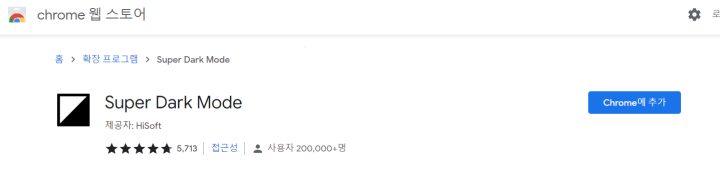
- 오른쪽 위에 퍼즐 모양을 누르고, super dark mode에 핀을 클릭해 줍니다. 그러면 사각형의 로고 모양이 추가된 것을 볼 수 있는데, 해당 모양을 눌러주시면 다크 모드, 일반 백색 모드로 전환이 가능합니다.
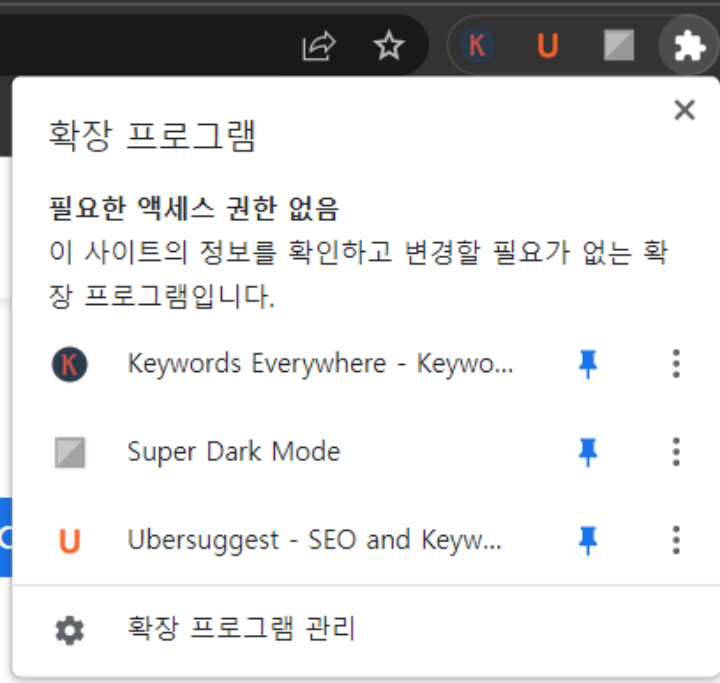
크롬 다크모드 사용방법 (모바일)
이 방법은 크롬에서 개인정보 유출이 있을 수 있다고 명시되어있기 때문에 추천드리진 않습니다.
다만 많은 분들이 사용하고 계시기 때문에 방법을 알려드립니다.
저는 따로 네이버 앱을 이용해서 다크 모드를 이용하고 있습니다.
- 크롬 검색창에 chrome://flags 를 입력해줍니다.
- 아래 보이는 2개의 옵션을 모두 선택하여 ENABLED로 설정 후 크롬 브라우저를 껐다가 켜시면 다크 모드로 적용이 돼있습니다
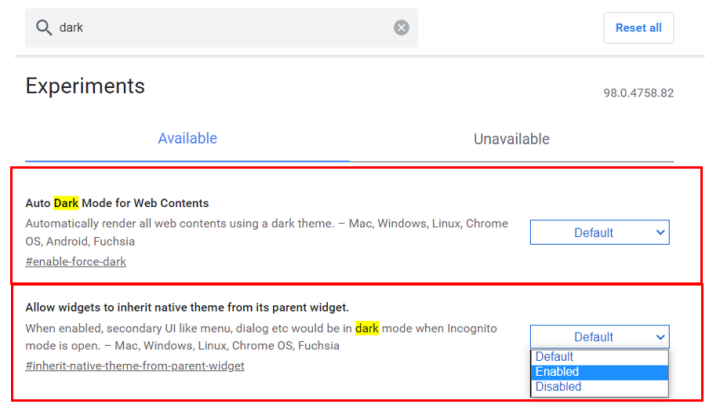
- 위 방법을 통해 pc에서도 다크 모드 적용이 가능합니다.
지금까지 크롬 다크모드 적용방법에 대해 알아봤습니다.
다크 모드는 눈 건강에 필수이기 때문에 가능한 활용 하시길 바랍니다.
728x90
'이슈&정보' 카테고리의 다른 글
| 엑셀 다크 모드 설정 및 해제방법 (0) | 2022.02.10 |
|---|---|
| 2022 청년희망적금 자격조건과 신청방법 (0) | 2022.02.09 |
| CU 2월 행사 정리 (1+1, 2+1) (0) | 2022.02.02 |
| 베이징 동계 올림픽 국가대표 종목별로 알아볼까요? (0) | 2022.01.28 |
| 코스트코 회원권 가격, 종류 알아보기 (0) | 2022.01.25 |




